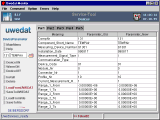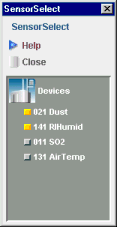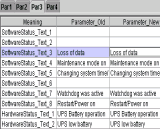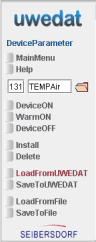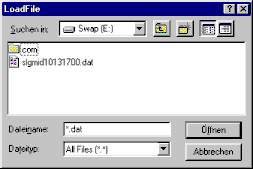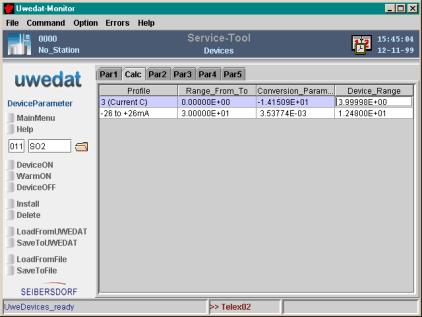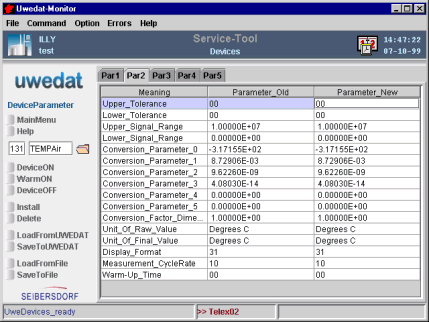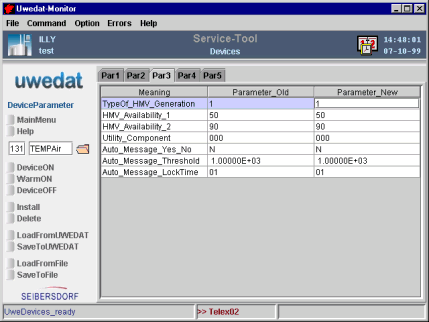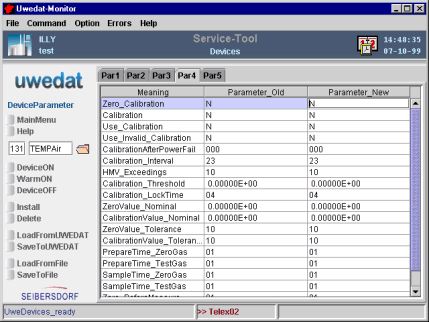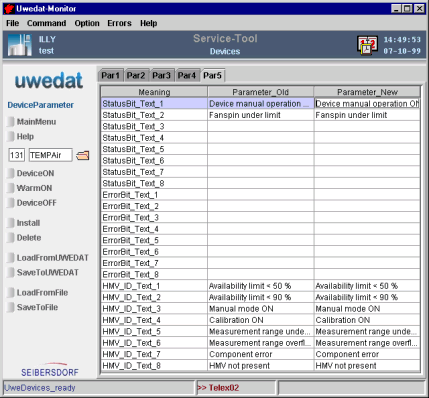None
Analog-Digital Converter, mit diesem elektronischen Baustein werden Analogsignale "digitalisiert" und damit in eine für Mikroprozessoren lesbare Form gebracht. Je nach erforderlicher Messgenauigkeit erfolgt die Digitalisierung mit 8, 16 oder 24 Bit Auflösung.
Eine Eigenmeldung wird von der Mess-Station erzeugt bei Auftreten bestimmter Fehler oder Zustände. Diese Eigenmeldung wird unmittelbar an die Messnetz-Zentrale gesendet.
Durch Ziehen mit der Maus (Maustaste klicken und halten - Objekt ziehen) können Objekte im Arbeitsfenster verschoben oder in ihrer Größe verändert werden. Tabellenspalten zum Beispiel können durch Ziehen der Spaltenköpfe untereinander ausgetauscht werden, und Fensterbereiche können durch Ziehen der Begrenzungsrahmen in der Größe verändert werden.
Digital Data Communication and Messaging Protocol, diese Datenübertragungsprotokoll wird für die Datenübertragung zwischen Stationsrechner und Bedienrechner oder Messnetzzentrale verwendet.
Der Focus kennzeichnet ausgewählte Dialogelemente durch Umrandung oder Farbänderung. Diese ausgewählten Dialogelemente sind direkt über die Tastatur ansprechbar, zum Beispiel sind Eingabefelder für die Zeicheneingabe ausgewählt, und Schaltflächen können durch bestimmte Tasten betätigt werden.
Eingabe-Filter verhindern ungültige Zeichen in Eingabefeldern. Die Menge der erlaubten Zeichen für ein Eingabefeld wird im Benutzerhandbuch formal beschrieben, zum Beispiel
[0-9], [ASCII 32-127]
Fertigwerte sind das Ergebnis der Messwert-Aufbereitung und dienen als Basis für die weitere Datenverarbeitung. Die Messwert-Aufbereitung berücksichtigt Kalibrierwerte für eventuelle Korrekturen. Fertigwerten können alternative technische Einheiten zugeordnet werden, zum Beispiel werden Rohwerte oft in ppm angegeben und Fertigwerte in µg, oder die Windgeschwindigkeit in m/sec und die Bö in km/h.
Grafische Benutzeroberfläche (Graphical User Interface).
Halbstunden-Mittelwerte (HMV) sind das Ergebnis der Standard-Datenverarbeitung. Neben dieser arithmetischen Mittelwertbildung sind aber auch andere Verarbeitungsarten wählbar, z.B. Summen-, Extremwerte, vektorielles Mittel und Windklassen. Der HMV-Datenbuffer der Mess-Station ist für 21 Tage und für maximal 48 Komponenten ausgelegt.
Eine Komponente kann ein Messgerät oder eine besondere Datenbildung sein, zum Beispiel wird die Bö durch drei Komponenten dargestellt: Bö-Wert, Windrichtung der Bö und Uhrzeit der Bö.
Informationen zum Themenkreis Java finden Sie auf der Internet-Seite von Sun unter
java.sun.com
Progress-bars sind grafische Anzeigelemente, die durch einen wachsenden Balken den Fortschritt von zeitintensiven Aktionen anzeigen, zum Beispiel das Laden oder Speichern von großen Datenmengen.
Rohwerte sind das Ergebnis der Signalumwandlung - das elektrische Mess-Signal wird über ein Polynom 5. Ordnung in die jeweilige technische Einheit umgewandelt. Zum Beispiel wird die Signalspannung des Temperatursensors in °Celsius umgewandelt.
RS-232 ist eine gebräuchliche Methode der seriellen Datenübertragung über kurze Entfernungen (laut Spezifikation bis 15 Meter Kabellänge).
Die Subzahl einer Komponenten dient zur Unterscheidung von maximal 9 Komponenten gleichen Typs. Die Komponenten ID besteht somit aus einer zweistelligen Typ-Kennung (zB. Temperatursensor = 13) und der Subzahl von 1 - 9.
Die Taskleiste wird vom Betriebssystem (z.B. Win98, WinNT) verwaltet und zeigt durch Symbole (Icons) alle laufenden Anwendungen an. Ein Teil der Taskleiste wird für Systemfunktionen verwendet, z.B. für die Zeitanzeige
Ein Tooltip zeigt eine Kurzbeschreibung zu Dialogelementen, wenn der Mauszeiger auf den Elementen positioniert ist. Auch das elektronische Handbuch verwendet Tooltips, um Fachausdrücke oder Abkürzungen im Text zu erklären. Diese Wörter sind im Text gekennzeichnet durch blauen Fettdruck.
Ein User Password (Berechtigung) ist für den Datenaustausch mit der Mess-Station erforderlich.
Variable-Mittelwerte (VMV) werden vom Benutzer alternativ zu Halbstunden-Mittelwerte spezifiziert. VMVs können für bis zu 8 Komponenten eingerichtet werden. Die Speicherkapazität für VMVs hängt von der Anzahl der Komponenten und dem gewählten Mittelungsintervall ab.
Die minimale Speicherkapazität von drei Tagen ergibt sich bei 8 Komponenten, jeweils mit einer Minute Mittelungsintervall. Die Speicherkapazität steigt, umso weniger Komponenten ausgewählt und umso länger das Mittelungsintervall gewählt wird.
Informationen zum Themenkreis XML finden Sie auf der Internet-Seite des World Wide Web Konsortiums unter
www.w3.orgKein Eintrag zugeordnet
Uwedat® Bedienrechner
Geräteparameter
Einleitung
Die Mess-Station ist je nach Aufgabenstellung mit unterschiedlichen Meßgeräten ausgestattet, die über Standard-Schnittstellen mit dem Stationsrechner verbunden sind. Die Eigenschaften dieser Meßgeräte werden durch einheitliche Parameter beschrieben, es ist daher verständlich, dass eine große Anzahl von Parametern erforderlich ist, um die Vielzahl unterschiedlicher Meßgeräte zu berücksichtigen. Die Meßgeräte-Bestückung und die umfangreichen Meßgeräte-Parameter werden unter dem Sammelbegriff Konfiguration zusammengefaßt. Die Geräteparameter-Funktion des Bedienrechners dient dazu, diese Konfiguration zu verwalten.
Das Geräteparameter-Menü enthält Funktionen zum Installieren/Entfernen und EIN/AUS-Schalten von Meßgeräten sowie Masken zum Ändern der Geräteparameter. Die editierbaren Geräteparameter definieren sowohl Charakterisitk und Verhalten der Meßgeräte wie auch die spezifische Datenverarbeitung der erfassten Messwerte.
Übersicht
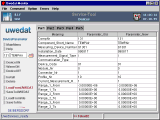
Die Geräteparameter sind unterteilt in sechs Tabellenblätter. Die Tabllenblätter sind ähnlich wie in Excel durch Klick auf die Namenslasche auswählbar. Jede Tabelle enthält einen Satz thematisch zusammengehöriger Geräteparameter.
Um die Parameter einer Komponente anzuzeigen beziehungsweise zu bearbeiten, muß die Komponenten-ID angegeben werden, entweder direkt im vorgesehenen Eingabefeld in der Menüleiste, oder durch Auswahl mit dem Komponenten-Selektor

.
Komponenten-Selektor 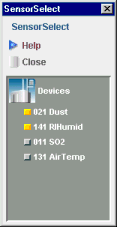
Der Komponenten-Selektor ist ein Hilsfenster, das nach Bedarf aufgerufen wird und über dem Hauptfenster schwebend angezeigt wird. Der Komponenten-Selektor zeigt die Gerätebestückung der Mess-Station und den Betriebszustand der einzelnen Geräte (EIN, AUS, zum Editieren geladen usw.).
Über den Selektor lassen sich Komponenten nach ihrem Kurznamen auswählen. Für weitere Details zum Komponenten-Selektor siehe Device Selector .
|
Parametertabellen 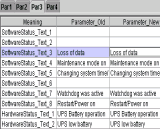
Die Eingabemasken sind als dreispaltige Tabellen ausgeführt. Die erste Spalte enthält den Namen und die zweite Spalte den aktuellen Parameterwert. Die dritte Spalte besteht aus editierbaren Eingabefeldern, jedes Eingabefeld zeigt als Initialwert den aktuellen Parameterwert.
 | Sie können die Geräte-Parameter jederzeit abrufen und anzeigen. Änderungen an den Parametern sind allerdings nur möglich, wenn die Komponente vorher ausgeschaltet wurde (Kommando Gerät AUS). |
|
Parameter Editieren
Die Eingabefelder in der dritten Spalte werden mit Doppelklick zum Bearbeiten der Parameter aktiviert. In der mittleren Spalte der Tabelle sehen Sie immer den unveränderbaren alten Parameterwert, so dass Sie Änderungen jederzeit rückgängig machen können. Änderungen im Eingabefeld wirken sich nicht unmittelbar aus, erst beim Speichern der Parameter werden diese im Stationsrechner wirksam.
 | Eingabefelder sind üblicherweise mit Filtern verknüpft, um ungültige Eingabezeichen zu verhindern. Beachten Sie bitte, dass solche Eingabefelder üngültige Zeichen kommentarlos ignorieren. |
|
Polynom-Tabelle
Die Polynomtabelle ist eine Hilfefunktion des Bedienrechners. Sie erlaubt die automatische Bestimmung der Polynom-Faktoren für die Signalkonversion, siehe dazu Polynom-Tabelle und Parameter-Tabelle 2.
|
Parametertabelle 3
Die Parametertabelle 3 umfaßt die Parameter für Datenverarbeitung (Mittelwerte usw.) und Datenbeurteilung nach Qualitätskriterien, siehe dazu Parametertabelle 3.
|
Parametertabelle 4
Die Parametertabelle 4 enthält für die jeweiligen Komponenten die Beschreibung der Statusbits, der Fehlerbits und der HMV-Statusbits, siehe dazu Parametertabelle 4.
|
Menü
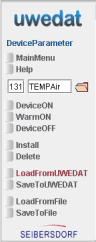
Das Geräteparameter-Menü ist für folgende Aufgaben vorgesehen:
 | Den Gerätebestand verwalten
(Komponente Installieren/Löschen) |
 | Den Betriebszustand der Geräte ändern
(Messung EIN/AUS) |
 | Laden und Speichern der Parameter |
 | Parameter-Backup auf Floppy oder Harddisk |
Alle Menü-Aktionen erfordern die vorangehende Auswahl einer Komponente.
 Hauptmenü Mit dieser Funktion beenden Sie die Kalibrieranzeige und rufen wieder das Hauptmenü auf. Hauptmenü Mit dieser Funktion beenden Sie die Kalibrieranzeige und rufen wieder das Hauptmenü auf.
|
 Komponente ID
Dieses Eingabefeld dient zur Spezifikation der gewünschten Komponente mittels ID. Wenn Sie die Komponenten-ID nicht wissen, können Sie auch mit Klick auf Komponente ID
Dieses Eingabefeld dient zur Spezifikation der gewünschten Komponente mittels ID. Wenn Sie die Komponenten-ID nicht wissen, können Sie auch mit Klick auf  den Komponenten-Selektor aufrufen und die Auswahl nach Komponenten-Kurznamen durchführen. den Komponenten-Selektor aufrufen und die Auswahl nach Komponenten-Kurznamen durchführen.
Für bestimmte Aktionen ist auch die Mehrfach-Auswahl von Komponenten zulässig, zum Beispiel zum EIN/AUS-Schalten von Komponenten-Gruppen.
|
 Installieren Mit dieser Funktion Installieren Sie eine neue Komponente. Dazu müssen Sie eine neue Komponenten ID in das Eingabefeld eintragen. Die Installation wird abgelehnt, wenn die ID im Stationsrechner bereits verwendet wird! Diese Aktion ist nur für Einzelkomponenten zulässig, Komponentengruppen müssen Sie daher Schritt für Schritt installieren. Installieren Mit dieser Funktion Installieren Sie eine neue Komponente. Dazu müssen Sie eine neue Komponenten ID in das Eingabefeld eintragen. Die Installation wird abgelehnt, wenn die ID im Stationsrechner bereits verwendet wird! Diese Aktion ist nur für Einzelkomponenten zulässig, Komponentengruppen müssen Sie daher Schritt für Schritt installieren.
 | Die übliche Vorgangsweise bei der Installation neuer Komponenten ist die Verwendung archivierter Parameterdateien. Achten Sie beim Transferieren der Parameter von Floppy/Harddisk zum Stationsrechner darauf, die korrekte Komponenten ID und den Kurznamen in der Parametertabelle 1 zu setzen!
|
|
 Löschen Entfernt eine existierende Komponente aus dem Gerätebestand. Die Komponente muß vor dem Löschen ausgeschaltet werden! Für diese Aktion ist die Auswahl von Komponentengruppen zulässig. Löschen Entfernt eine existierende Komponente aus dem Gerätebestand. Die Komponente muß vor dem Löschen ausgeschaltet werden! Für diese Aktion ist die Auswahl von Komponentengruppen zulässig.
|
Datei-Dialog
Der Datei-Dialog ist systemabhängig, das bedeutet, Aussehen und Funktion werden durch das installierte Betriebssystem bestimmt. Das abgebildete Beispiel zeigt einen Datei-Dialog des Win9x Betriebsystems.
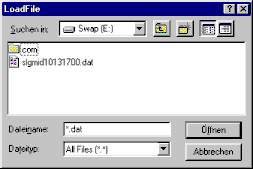
|
 Beginn des Dokumentes
Beginn des Dokumentes
Parameter I
Abbildung

Parameter
Die Eingabemasken sind als dreispaltige Tabellen ausgeführt. Die erste Spalte enthält den Namen und die zweite Spalte den aktuellen Parameterwert. Die dritte Spalte besteht aus editierbaren Eingabefeldern, jedes Eingabefeld zeigt als Initialwert den aktuellen Parameterwert.
 | Sie können die Geräte-Parameter jederzeit abrufen und anzeigen. Änderungen an den Parametern sind allerdings nur möglich, wenn die Komponente vorher ausgeschaltet wurde (Kommando Gerät AUS). |
 Komponenten ID
Spezifiziert den Komponententyp mit einer eindeutigen ID von 01-99 und einer Subzahl von 1-9. Die Subzahl dient dazu, installierte Komponenten gleichen Typs zu unterscheiden. Komponenten ID
Spezifiziert den Komponententyp mit einer eindeutigen ID von 01-99 und einer Subzahl von 1-9. Die Subzahl dient dazu, installierte Komponenten gleichen Typs zu unterscheiden.
 |
LÄNGE : 3 char
FORMAT : [Digit 0 - 9] >
BEISPIEL: 011 = Messgerät 01 mit Subzahl 1
|
|
 Kurzname
Ein beschreibender Kurzname für die Komponente. Sonderzeichen sind im Namen nicht zulässig! Kurzname
Ein beschreibender Kurzname für die Komponente. Sonderzeichen sind im Namen nicht zulässig!
 |
LÄNGE : 7 char
FORMAT : [ASCII 32 - 126]
BEISPIELE: TL, TB+5, Staub, Boe
|
|
 Serien Nummer
Serien- oder Inventarnummer des Messgerätes. Serien Nummer
Serien- oder Inventarnummer des Messgerätes.
 |
LÄNGE : 5 char
FORMAT : [ASCII 32 - 126]
|
|
 Signalart
Dieser Parameter gibt an, wie das Mess-Signal erfaßt wird - zum Beispiel als Analog/Digitalwert über das Intelligente Meßgeräte-Interface (IMI) oder als Datentelegramm über die serielle Schnittstelle (SIO RS232). Signalart
Dieser Parameter gibt an, wie das Mess-Signal erfaßt wird - zum Beispiel als Analog/Digitalwert über das Intelligente Meßgeräte-Interface (IMI) oder als Datentelegramm über die serielle Schnittstelle (SIO RS232).
 |
R = RS232 Serielle Schnittstelle
I = IMI Intelligentes Messgeräte-Interface
M = Meteodat Datatelegram
K = IMKO Bodenfeuchte
O = Opsis Visual Range
S = SSM Radioaktivität-Sonde
|
|
 Gerätekennung
Hexadezimale Messgerätekennung, wird verwendet bei Komponenten, die über das Interface IMI betrieben werden. Die Gerätekennung ist üblicherweise durch Lötbrücken im Anschlußstecker des Messgerätes kodiert. Gerätekennung
Hexadezimale Messgerätekennung, wird verwendet bei Komponenten, die über das Interface IMI betrieben werden. Die Gerätekennung ist üblicherweise durch Lötbrücken im Anschlußstecker des Messgerätes kodiert.
 |
LÄNGE : 2 char
FORMAT : [Hexadezimal 0 - F]
BEISPIEL: 01
|
|
 Modul Nummer (0-9)
Bus-Adresse des Geräte-Interface, an dem das Messgerät angesteckt ist. Die Bus-Adresse ist ablesbar an einem Miniatur-Drehschalter auf der Frontplatte des Geräteinterface. Zur Zeit nur beim Intelligenten Meßgeräte-Interace IMI von Bedeutung. Modul Nummer (0-9)
Bus-Adresse des Geräte-Interface, an dem das Messgerät angesteckt ist. Die Bus-Adresse ist ablesbar an einem Miniatur-Drehschalter auf der Frontplatte des Geräteinterface. Zur Zeit nur beim Intelligenten Meßgeräte-Interace IMI von Bedeutung.
 |
LÄNGE : 1 char
FORMAT : [Digit 0 - 9]
|
|
 Stecker Nummer
Git die Steckplatznummer an, an der das Messgerat am Interface angesteckt ist. Mögliche Steckernummeren sind: Stecker Nummer
Git die Steckplatznummer an, an der das Messgerat am Interface angesteckt ist. Mögliche Steckernummeren sind:
1 - 3 bei IMI
1 - 6 bei SIO
 |
LÄNGE : 1 char
FORMAT : [Digit 0 - 9]
|
|
 Profilnummer
Die Profilnummer definiert die Art der Signalerfassung. Bei analogen Signalen zum Beispiel (IMI) bestimmt die Profilnummer den Meßkreis für Strom-, Spannungs- oder Widerstandsmessung. Bei serieller Datenerfassung wird durch die Profilnummer der Gerätetreiber (Datenprotokoll) festgelegt. Profilnummer
Die Profilnummer definiert die Art der Signalerfassung. Bei analogen Signalen zum Beispiel (IMI) bestimmt die Profilnummer den Meßkreis für Strom-, Spannungs- oder Widerstandsmessung. Bei serieller Datenerfassung wird durch die Profilnummer der Gerätetreiber (Datenprotokoll) festgelegt.
 |
LÄNGE : 1 char
FORMAT : [Digit 0 - 9]
BEISPIEL für IMI: siehe Stationsrechner Benutzerhandbuch.
BEISPIEL für SIO: 1 = NO, 2 = NO2, 3 = Dust, 4 = SO2, 5 = NOx
|
|
 Aktueller Bereich 1-3
Dieser Parameter gibt an, welcher der drei möglichen Messbereiche (siehe Bereich 1-3) zur Zeit verwendet wird. Aktueller Bereich 1-3
Dieser Parameter gibt an, welcher der drei möglichen Messbereiche (siehe Bereich 1-3) zur Zeit verwendet wird.
 |
LÄNGE : 1 char
FORMAT : [Digit 1 - 3]
|
|
 Bereich 1-3
Diese drei Parameter-Paare bestimmen jeweils die Untergrenze (Von) und die Obergrenze (Bis) der wählbaren Messbereiche. Die Grenzwerte werden in Rohwert-Einheiten angegeben Bereich 1-3
Diese drei Parameter-Paare bestimmen jeweils die Untergrenze (Von) und die Obergrenze (Bis) der wählbaren Messbereiche. Die Grenzwerte werden in Rohwert-Einheiten angegeben
 |
LÄNGE : 12 char
FORMAT : [Digit 0 - 9] [E + - . ] in Exponentialform
BEISPIEL: Von +0.00000E+00 Bis +1.00000E+03
|
|
 Beginn des Dokumentes
Beginn des Dokumentes
Polynomtabelle
Die Polynomtabelle ist eine Hilfefunktion des Bedienrechners. Sie erlaubt die automatische Bestimmung der Polynom-Faktoren für die Signalkonversion. Verwendet wird diese Hilfstabelle für Komponenten, die über das Intelligente Messgeräte Interface IMI betrieben werden. Die gemessenen elektrischen Signale werden über ein Polynom 5. Ordnung in die entsprechenden physikalischen Einheiten
(Rohwerte)umgerechnet. Für lineare Polynome ist eine automatische Bestimmung der Faktoren mit dieser Tabelle möglich.
Image
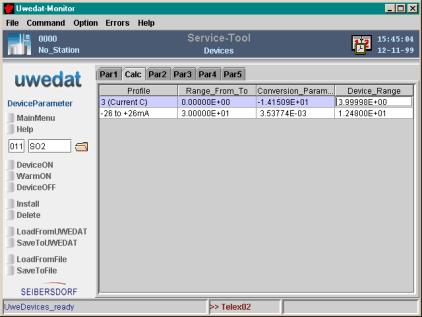
Polynom-Parameter
Die Eingabemasken sind als vierpaltige Tabellen ausgeführt. Die erste Spalte zeigt die gewählte Verarbeitungsart (Profil), die zweite Spalte den aktuellen Messbereich und die dritte Spalte die aktuellen Umrechnungsfaktoren. Die vierte Spalte besteht aus editierbaren Eingabefeldern, um einen neuen Meßbereich zu spezifizieren. Auf Basis des neuen Meßbereiches werden die Faktoren für das Polynom 5. Ordnung neu ermittelt.
 | Die automatische Bestimmung des Umrechnungsfaktoren ist nur für lineare Polynome und nur für bestimmte Profile möglich. |
 Beginn des Dokumentes
Beginn des Dokumentes
Parameter II
Abbildung
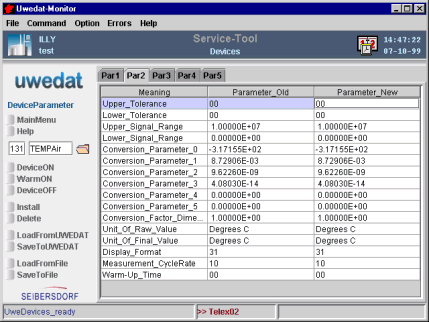
Parameter
Die Eingabemasken sind als dreispaltige Tabellen ausgeführt. Die erste Spalte enthält den Namen und die zweite Spalte den aktuellen Parameterwert. Die dritte Spalte besteht aus editierbaren Eingabefeldern, jedes Eingabefeld zeigt als Initialwert den aktuellen Parameterwert.
 | Sie können die Geräte-Parameter jederzeit abrufen und anzeigen. Änderungen an den Parametern sind allerdings nur möglich, wenn die Komponente vorher ausgeschaltet wurde (Kommando Gerät AUS). |
 Toleranzen
Abgrenzung des Bereiches, in dem der Rohwert noch gültig ist. Die Grenzwerte werden in % des eingestellten Messbereiches angegeben. Toleranzen
Abgrenzung des Bereiches, in dem der Rohwert noch gültig ist. Die Grenzwerte werden in % des eingestellten Messbereiches angegeben.
 |
LÄNGE : 2 char
FORMAT : [Digit 0 - 9] in %
BEISPIEL:
Toleranz Oben 05 %
Toleranz Unten 03 %
|
|
 Signalbereich
Bereich, in dem das Mess-Signal gültig ist und zu einem Rohwert weiterverarbeitet wird. Signalbereich
Bereich, in dem das Mess-Signal gültig ist und zu einem Rohwert weiterverarbeitet wird.
 | ADC: -4 to +4 Volt (-40 000 to 40 000) |
 | Zähler: 0 to 65 536 |
 |
LÄNGE : 12 char
FORMAT : [Digit 0 - 9] [E + -] in Exponentialform
BEISPIEL:
Signalbereich Oben 2.40000E+04
Signalbereich Unten 2.00000E+02
|
|
 Polynomfaktoren 0-5
Parameter (ki) für das Polynom 5. Ordnung zur Umrechnung der Mess-Signale in Rohwerte. Für lineare Polynome ist eine automatische Bestimmung dieser Faktoren möglich, siehe dazu Polynom-Tabelle Polynomfaktoren 0-5
Parameter (ki) für das Polynom 5. Ordnung zur Umrechnung der Mess-Signale in Rohwerte. Für lineare Polynome ist eine automatische Bestimmung dieser Faktoren möglich, siehe dazu Polynom-Tabelle
Y=k5*x5+k4*x4+k3*x3+k2*x2+k1*x+k0
 |
LÄNGE : 12 char
FORMAT : [Digit 0 - 9] [E + -] in Exponentialform
|
|
 Umrechenfaktor
Dieser Parameter wird verwendet für die Umrechnung des Rohwertes in einen Fertigwert mit alternativer Einheit. Beispiele für die Verwendung von alternativen Einheiten sind ppm und µg sowie m/s und km/h. Umrechenfaktor
Dieser Parameter wird verwendet für die Umrechnung des Rohwertes in einen Fertigwert mit alternativer Einheit. Beispiele für die Verwendung von alternativen Einheiten sind ppm und µg sowie m/s und km/h.
 |
LÄNGE : 12 char
FORMAT : [Digit 0 - 9] [E + -] in Exponentialform
BEISPIEL: 3.60000E+00
|
|
 Einheit
Die technische Einheit des Rohwertes und des Fertigwertes. Einheit
Die technische Einheit des Rohwertes und des Fertigwertes.
 |
LÄNGE : 10 char
FORMAT : [ASCII 32 - 126]
BEISPIEL: ppm
|
|
 Messzyklus
Abtastrate für den Messkanal. Messzyklus
Abtastrate für den Messkanal.
 |
LÄNGE : 2 char
FORMAT : [Digit 0 - 9] in Sekunden
BEISPIEL: 10 Sekunden
|
|
 Aufwärmzeit
Aufwärmzeit in 10-Minuten für Komponenten nach Start oder Netzausfall. Während der Aufwärmzeit werden die Fertigwerte nicht für die Datenverarbeitung (z.B. Mittelwertbildung) verwendet. Aufwärmzeit
Aufwärmzeit in 10-Minuten für Komponenten nach Start oder Netzausfall. Während der Aufwärmzeit werden die Fertigwerte nicht für die Datenverarbeitung (z.B. Mittelwertbildung) verwendet.
 |
LÄNGE : 3 char
FORMAT : [Digit 0 - 9] in Minuten * 10
BEISPIEL: 003 (bedeutet 30 Minuten)
|
 | Mit der Funktion Warm-Start überspringen Sie diese Aufwärmzeit. |
|
 Beginn des Dokumentes
Beginn des Dokumentes
Parameter III
Abbildung
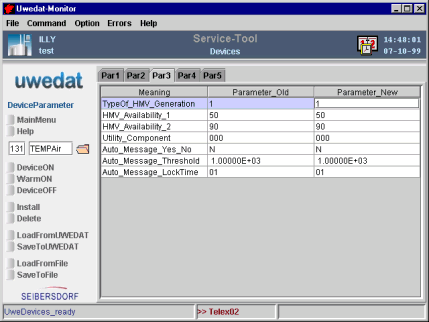
Parameter
Die Eingabemasken sind als dreispaltige Tabellen ausgeführt. Die erste Spalte enthält den Namen und die zweite Spalte den aktuellen Parameterwert. Die dritte Spalte besteht aus editierbaren Eingabefeldern, jedes Eingabefeld zeigt als Initialwert den aktuellen Parameterwert.
 | Sie können die Geräte-Parameter jederzeit abrufen und anzeigen. Änderungen an den Parametern sind allerdings nur möglich, wenn die Komponente vorher ausgeschaltet wurde (Kommando Gerät AUS). |
 HMV Bildung
Dieser Parameter definiert die Art der Datenverarbeitung entsprechend nachfolgender Tabelle. Beachten Sie bitte bei Komponentengruppen, daß alle beteiligten Komponenten die gleiche Verarbeitungsart aufweisen. HMV Bildung
Dieser Parameter definiert die Art der Datenverarbeitung entsprechend nachfolgender Tabelle. Beachten Sie bitte bei Komponentengruppen, daß alle beteiligten Komponenten die gleiche Verarbeitungsart aufweisen.
 |
1 = Arithmetischer Mittelwert
2 = Summe
3 = Extremwert
4 = Vektorieller Mittelwert
5 = Staubverarbeitung
6 = NOx Verarbeitung
7 = Windvektor und Bö
8 = Windvektor, Bö und Bö-Zeit
9 = Differenzwert, z.B. NOx-NO
A = Windklasse
B = Triple
|
|
 HMV Verfügbarkeit
Die HMV-Verfügbarkeit wird durch zwei Parameter spezifiziert: HMV Verfügbarkeit
Die HMV-Verfügbarkeit wird durch zwei Parameter spezifiziert:
 | Die Verfügbarkeit 1 legt fest, unter welchem Prozentsatz guter Fertigwerte ein HMV als "ungültig" markiert wird (Unterer Grenzwert - HMV ungültig). |
 | Die Verfügbarkeit 2 legt fest, bis zu welchem Prozentsatz guter Fertigwerte ein HMV als "schlecht" markiert wird (Oberer Grenzwert - HMV gut). |
 |
LÄNGE : 2 char
FORMAT : [Digit 0 - 9] in %
BEISPIEL : Verfügbarkeit 1 = 50%, 2 = 90%
Gute Fertigwerte < 50% Verfügbarkeit = ungültig
Gute Fertigwerte < 90% Verfügbarkeit = schlecht
Gute Fertigwerte > 90% Verfügbarkeit = gut
|
|
 Hilfskomponente
Kodierte Zusatzinformation zur Datenbildung, nur in Sonderfällen erforderlich. Zur Zeit nur benutzt bei Windgeschwindigkeit für Kalmendefinition. Hilfskomponente
Kodierte Zusatzinformation zur Datenbildung, nur in Sonderfällen erforderlich. Zur Zeit nur benutzt bei Windgeschwindigkeit für Kalmendefinition.
 |
LÄNGE : 3 char
FORMAT : [Digit 0 - 9]
000 = Kalme unter 0.5 m/s Windgeschwindigkeit
001 = Kalme unter 2.0 km/h Windgeschwindigkeit
002 = Kalme unter 1 kn Windgeschwindigkeit
|
|
 Eigenmeldung
Dieser Parameter bestimmt, ob eine Eigenmeldung an die Messnetz-Zentrale gesendet wird bei Überschreiten der Eigenmeldungsschwelle. Zusätzlich kann ein Abschalten bestimmter Messgeräte nach Alarmplan mit diesem Parameter definiert werden. Eigenmeldung
Dieser Parameter bestimmt, ob eine Eigenmeldung an die Messnetz-Zentrale gesendet wird bei Überschreiten der Eigenmeldungsschwelle. Zusätzlich kann ein Abschalten bestimmter Messgeräte nach Alarmplan mit diesem Parameter definiert werden.
 |
J = Eigenmeldung Ja
N = Eigenmeldung Nein
R = Relaissteuerung für Messgeräte-Abschaltung
B = Beides, Eigenmeldung und Relaissteuerung
|
|
 Eigenmeldung-Schwelle
Dieser Parameter legt die Eigenmeldungs-Schwelle fest, bei deren Überschreiten eine automatische Eigenmeldung an die Messnetz-Zentrale erzeugt wird. Der Schwellwert wird in Fertigwert-Einheiten angegeben. Eigenmeldung-Schwelle
Dieser Parameter legt die Eigenmeldungs-Schwelle fest, bei deren Überschreiten eine automatische Eigenmeldung an die Messnetz-Zentrale erzeugt wird. Der Schwellwert wird in Fertigwert-Einheiten angegeben.
 |
LÄNGE : 12 char
FORMAT : [Digit 0 - 9] [E + -] in Exponentialform
BEISPIEL: 1.0000E+03, in Fertigwert-Einheiten
|
|
 Eigenmeldung Sperrzeit
Dieser Parameter gibt die Sperrzeit an, innerhalb der aufeinanderfolgende Eigenmeldungen unterdrückt werden. Eigenmeldung Sperrzeit
Dieser Parameter gibt die Sperrzeit an, innerhalb der aufeinanderfolgende Eigenmeldungen unterdrückt werden.
 |
LÄNGE : 2 char
FORMAT : [Digit 0 - 9] in Stunden
BEISPIEL: 1 Stunde
|
|
 Beginn des Dokumentes
Beginn des Dokumentes
Parameter IV
Abbildung
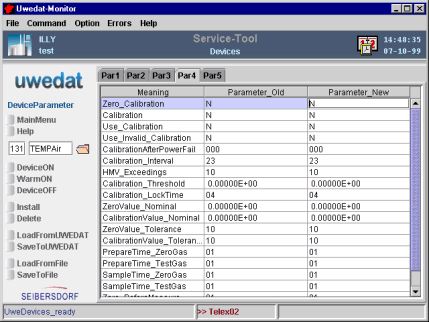
Parameter
Die Eingabemasken sind als dreispaltige Tabellen ausgeführt. Die erste Spalte enthält den Namen und die zweite Spalte den aktuellen Parameterwert. Die dritte Spalte besteht aus editierbaren Eingabefeldern, jedes Eingabefeld zeigt als Initialwert den aktuellen Parameterwert.
 | Sie können die Geräte-Parameter jederzeit abrufen und anzeigen. Änderungen an den Parametern sind allerdings nur möglich, wenn die Komponente vorher ausgeschaltet wurde (Kommando Gerät AUS). |
 Kalibrierung
Die Art der Kalibrierung wird durch vier Ja/Nein-Entscheidungen bestimmt: Kalibrierung
Die Art der Kalibrierung wird durch vier Ja/Nein-Entscheidungen bestimmt:
 | Kalibrierung im Nullpunkt? |
 | Kalibrierung im Prüfpunkt? |
 | Kalibrierung verwenden? |
 | Ungültige Kalibrierung verwenden? |
 |
LÄNGE : 1 char
FORMAT : [J = Ja][N = Nein]
|
|
 Kalibrierung nach Netzausfall
Dauert ein Netzausfall länger als die angegebene Zeit, wird eine Kalibrierung durchgeführt Kalibrierung nach Netzausfall
Dauert ein Netzausfall länger als die angegebene Zeit, wird eine Kalibrierung durchgeführt
 |
LÄNGE : 3 char
FORMAT : [Digit 0 - 9] in Minuten
BEISPIEL: 030 Minuten
|
|
 Periodische Kalibrierung
Bestimmt das Intervall für periodische Kalibrierungen, normalerweise im Tagesintervall, aber ungleich 24 Stunden. Periodische Kalibrierung
Bestimmt das Intervall für periodische Kalibrierungen, normalerweise im Tagesintervall, aber ungleich 24 Stunden.
 |
LÄNGE : 2 char
FORMAT : [Digit 0 - 9] in Stunden
BEISPIEL: 23 Stunden
|
|
 HMV Überschreitungen
Dieser Wert legt fest, wie oft der nachfolgend definierte Schwellwert überschritten werden darf, bevor eine (Zwangs-) Kalibrierung durchgeführt wird. HMV Überschreitungen
Dieser Wert legt fest, wie oft der nachfolgend definierte Schwellwert überschritten werden darf, bevor eine (Zwangs-) Kalibrierung durchgeführt wird.
 |
LÄNGE : 2 char
FORMAT : [Digit 0 - 9]
|
|
 Schwellwert
Schwellwert in Fertigwert-Einheiten. Die Überschreitungen dieses Schwellwertes werden gezählt, übersteigt die Anzahl die erlaubte Vorgabe (siehe HMV Überschreitungen), wird eine (Zwangs-) Kalibrierung durchgeführt. Schwellwert
Schwellwert in Fertigwert-Einheiten. Die Überschreitungen dieses Schwellwertes werden gezählt, übersteigt die Anzahl die erlaubte Vorgabe (siehe HMV Überschreitungen), wird eine (Zwangs-) Kalibrierung durchgeführt.
 |
LÄNGE : 12 char
FORMAT : [Digit 0 - 9] [E + -] in Exponentialform
BEISPIEL: 1.0000E+03, in Fertigwert-Einheiten
|
|
 Sperrzeit Kalibrierung
Verhindert ein mehrmaliges Zwangskalibrieren innerhalb der angegebenen Zeit. Sperrzeit Kalibrierung
Verhindert ein mehrmaliges Zwangskalibrieren innerhalb der angegebenen Zeit.
 | Manuelle Kalibrierungen werden immer, also auch innerhalb der Sperrzeit durchgeführt! |
 |
LÄNGE : 2 char
FORMAT : [Digit 0 - 9] in hours
BEISPIEL: 05 hour
|
|
 Sollwerte
Sollwerte für Nullpunkt und Prüfpunkt in Rohwert-Einheiten. Werden sie bei der Kalibrierung nicht erreicht (inklusive Toleranzen), so wird die Kalibrierung als ungültig markiert. Sollwerte
Sollwerte für Nullpunkt und Prüfpunkt in Rohwert-Einheiten. Werden sie bei der Kalibrierung nicht erreicht (inklusive Toleranzen), so wird die Kalibrierung als ungültig markiert.
 |
LÄNGE : 12 char
FORMAT : [Digit 0 - 9] [E + -] in Exponentialform
BEISPIEL: 1.0000E+03, in Rohwert-Einheiten
|
|
 Toleranzen
Toleranzen für die Kalibrierung. Toleranzen
Toleranzen für die Kalibrierung.
 | Nullpunkt-Toleranz, in Promille vom Meßbereichs-Endwert |
 | Prüfpunkt-Toleranz, in % vom Prüfpunkt-Sollwert |
 |
LÄNGE : 2 char
FORMAT : [Digit 0 - 9]
|
|
 Vorlaufzeit
Für die Spülung der Messkammer mit Nullgas beziehungsweise Prüfgas. Vorlaufzeit
Für die Spülung der Messkammer mit Nullgas beziehungsweise Prüfgas.
 |
LÄNGE : 2 char
FORMAT : [Digit 0 - 9] in Minuten
|
|
 Samplingzeit
Während dieser Zeit erfolgt die Messung des Nullgases beziehungsweise des Prüfgases. Samplingzeit
Während dieser Zeit erfolgt die Messung des Nullgases beziehungsweise des Prüfgases.
 |
LÄNGE : 2 char
FORMAT : [Digit 0 - 9] in minutes
|
|
 Nullgas nach Prüfgas
Für das abschließende Spülen (Reinigen) der Messkammer mit Nullgas. Nullgas nach Prüfgas
Für das abschließende Spülen (Reinigen) der Messkammer mit Nullgas.
 |
LÄNGE : 2 char
FORMAT : [Digit 0 - 9] in Minuten
|
|
 Probeluft Vorlaufzeit
Wartezeit, bevor die Messung mit Probeluft wieder aufgenommen wird. Probeluft Vorlaufzeit
Wartezeit, bevor die Messung mit Probeluft wieder aufgenommen wird.
 |
LÄNGE : 2 char
FORMAT : [Digit 0 - 9] in Minuten
|
|
 Beginn des Dokumentes
Beginn des Dokumentes
Parameter V
Abbildung
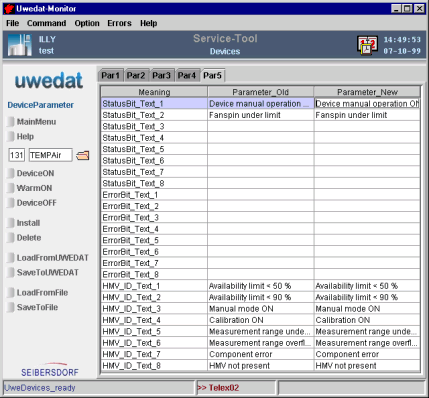
Parameter
Die Eingabemasken sind als dreispaltige Tabellen ausgeführt. Die erste Spalte enthält den Namen und die zweite Spalte den aktuellen Parameterwert. Die dritte Spalte besteht aus editierbaren Eingabefeldern, jedes Eingabefeld zeigt als Initialwert den aktuellen Parameterwert.
 | Sie können die Geräte-Parameter jederzeit abrufen und anzeigen. Änderungen an den Parametern sind allerdings nur möglich, wenn die Komponente vorher ausgeschaltet wurde (Kommando Gerät AUS). |
 Gerätestatus Bits
Bedeutung der Gerätestatus-Bits in Klartext. Keine Sonderzeichen zulässig. Gerätestatus Bits
Bedeutung der Gerätestatus-Bits in Klartext. Keine Sonderzeichen zulässig.
|
 Fehlerstatus Bits
Bedeutung der Gerätefehler-Bits in Klartext. Keine Sonderzeichen zulässig. Fehlerstatus Bits
Bedeutung der Gerätefehler-Bits in Klartext. Keine Sonderzeichen zulässig.
|
 HMV Statusbits
Bedeutung der HMV-Statusbits in Klartext. Keine Sonderzeichen zulässig. Die Bedeutung dieser Bits ist für alle Komponenten vordefiniert - bitte ändern Sie diesen Original-Text nicht. HMV Statusbits
Bedeutung der HMV-Statusbits in Klartext. Keine Sonderzeichen zulässig. Die Bedeutung dieser Bits ist für alle Komponenten vordefiniert - bitte ändern Sie diesen Original-Text nicht.
|
 Beginn des Dokumentes
Beginn des Dokumentes